
Tas kļūst par vienu no iecienītākajiem meklēšanas rīkiem interneta lietotājiem, kur viņi parasti veic miljoniem vaicājumu ik pēc dažām minūtēm. Google gadu gaitā ir attīstījies, bet saglabājot savu estētiku, kas paliek nemainīga, bet ar nelielām niansēm.
Vaicājumu šodien var veikt gandrīz ar jebkuru ierīci, vai tas būtu dators, tālrunis, planšetdators un pat viedie televizori. Pārlūkprogramma būs tā vērta, papildus interneta savienojumam ir pamata aspekts, lai izveidotu savienojumu ar jebkuru tīklu tīkla lapu.
Visticamāk, ka ar jums kādreiz ir gadījies, ka jums nav meklētājprogrammas spāņu valodā, jo esat to mainījis netīšām un nezinot. mēs jums parādīsim kā nomainīt Google meklēšanas valodu veicot dažas vienkāršas darbības gan tīmekļa versijā, gan mobilajā tālrunī.
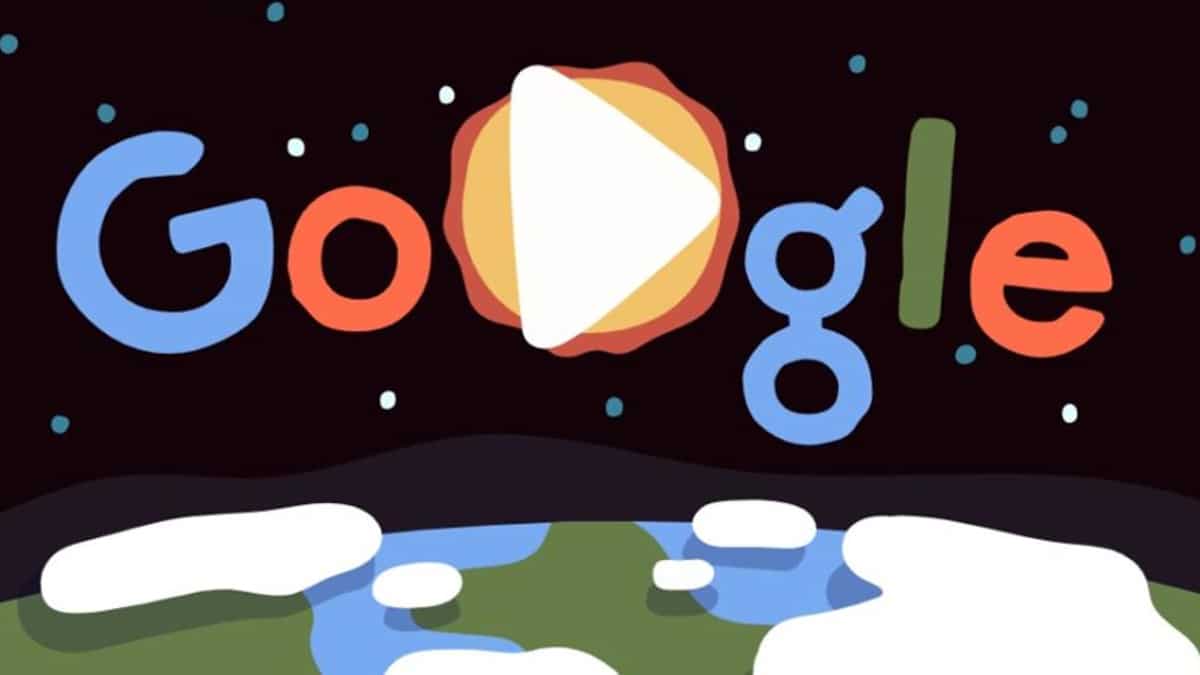
Pārbaudiet, vai tā nebija ļaunprātīga programmatūra
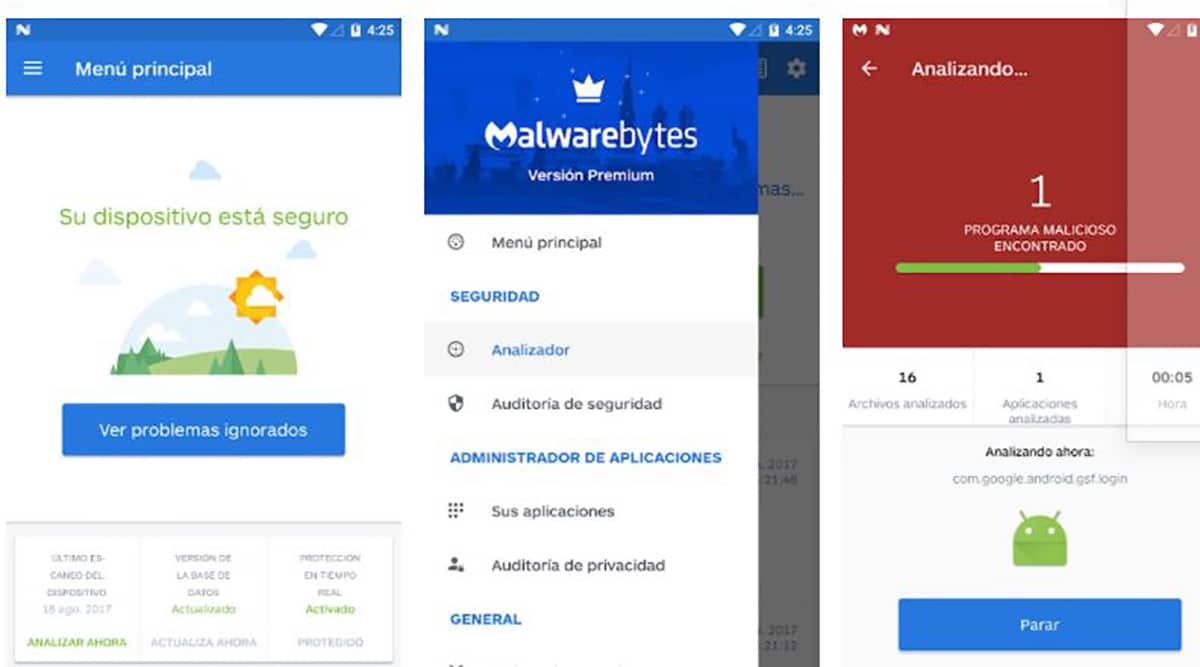
Tas parasti notiek gadījumos, kad neesat vainīgs, drīzāk ik pa laikam ļaunprātīga programmatūra, tas notiek, apmeklējot lapas, kas pazīstamas kā "nav drošas". Ja mēs parasti saņemam brīdinājuma ziņojumu, labākais ir tas, ka mēs ātri nododam dažādus tā dezinfekcijas rīkus.
Tas bieži notiek datoros, lai gan ne tik daudz mobilajos tālruņos, īpaši mainot valodu, tiekam novirzīti uz citu lapu un līdz ar to ir mainījusies arī mājas lapa. Vienmēr vēlams padot garām kādu rīku, ar kuru iztīrīt datoru vai pašu telefonu.
Jums ir pieejami bezmaksas rīki, piemēram, AVG Free (antivīruss) datoriem un tālruņiem, kā arī tādi rīki kā Malwarebytes Mobile Security, pēdējais ļaunprātīgas programmatūras noņemšanai. Piemēram, operētājsistēmā Windows ir pieejams Malwarebytes., tā ir arī programma, kas noņems jebkādu ļaunprātīgu programmatūru, reklāmprogrammatūru un daudz ko citu.
Mainiet Google meklētājprogrammas valodu
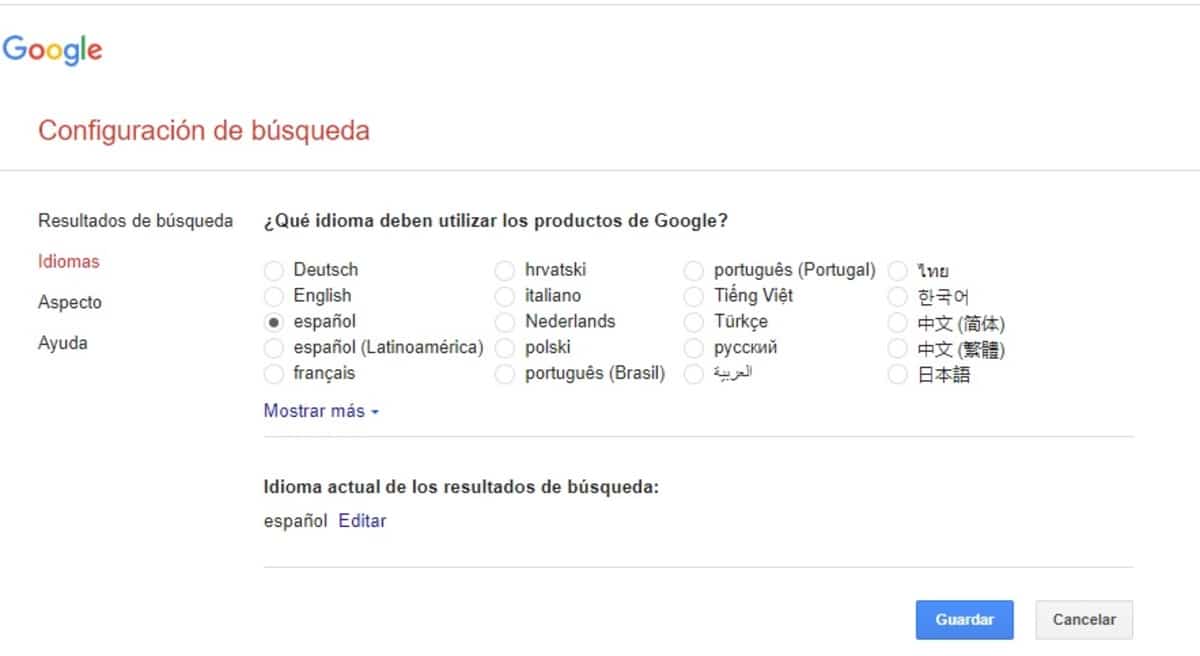
Pēc noklusējuma pārlūkprogramma būs pieejama jūsu valodā kad esat nolēmis instalēt, piemēram, Google Chrome pārlūkprogrammu, lai gan to varēja mainīt bez jūsu piekrišanas. Vislabāk šādos gadījumos ir atiestatīt valodu Google meklētājprogrammā, jo īpaši tās iestatījumus.
Ja tas tika mainīts kļūdas dēļ, viss parādīsies jūsu nejauši izvēlētajā valodā, taču to var mainīt pat tad, ja tas ir angļu, portugāļu, kā arī citās valodās. Ikviens var manuāli mainīt Google meklētājprogrammas valodu, bet pareizā lieta ir atjaunot to, kas jums bija.
Lai mainītu Google meklētājprogrammas valodu, Rīkojieties šādi:
- Pirmā lieta ir piekļūt Google mājas lapai, lai to izdarītu, meklēšanas joslā ievietojiet vietni Google.com
- Kad tas ir ielādēts, dodieties uz "Iestatījumi", tas atrodas apakšējā labajā stūrī, tā ir sestā opcija (iekļauta citās valodās)
- Tagad parādīsies nolaižamā izvēlne, noklikšķiniet uz pirmās opcijas, to sauc par meklēšanas iestatījumiem
- Pēc jaunas lapas ielādes noklikšķiniet uz "Valodas" un izvēlieties valodu "spāņu", ja vēlaties izvēlēties citu, varat to izdarīt un noklikšķiniet uz "Saglabāt", lai tā stātos spēkā.
- Tas jūs nosūtīs atpakaļ uz Google sākumlapu, šoreiz ar mainītu valodu, ja būsi izvēlējies «angļu», viss parādīsies šajā valodā
Ātri mainiet valodu
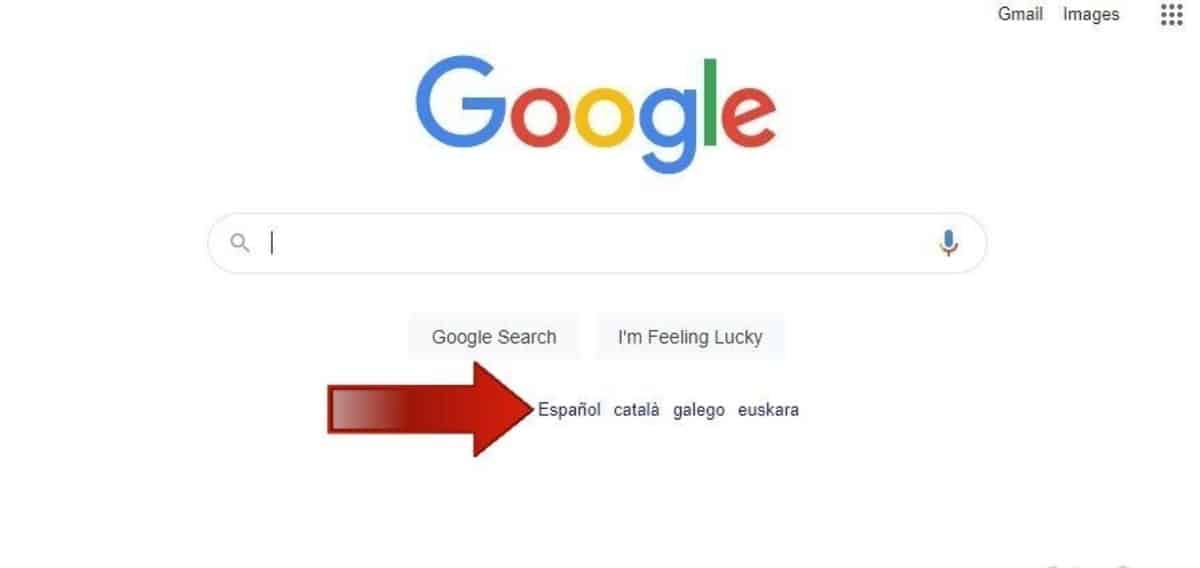
Viens veids, kā ātri mainīt Google valodu, ir no tās pašas lapas meklētājprogrammu, viss, kamēr tas tika nejauši mainīts. Ja tā ir citā valodā, nevis mūsu valodā, pašā lapā būs redzamas vismaz vairākas valodas, uz kurām pārslēgties, tikai noklikšķinot uz peles vai ekrāna.
Viens no ātrajiem veidiem, kā mainīt valodu, ir tieši zem Google lodziņa, taču mēs paskaidrosim, kā mainīt Google valodu bez nepieciešamības doties uz iestatījumiem. Šīs izmaiņas ir pieejamas gan tīmekļa versijā galddators un mobilais tālrunis.
Izpildiet šo soli pa solim, lai dažu sekunžu laikā mainītu valodu:
- Pārlūkprogrammā atveriet Google.com adresivai nu datorā, vai mobilajā tālrunī
- Pēc ielādes tiks parādīts meklēšanas lodziņš un tieši zem ziņojuma “Google piedāvāja” izvēlieties “Spāņu”, un tas automātiski mainīsies uz šo valodu.
Šī ir ātrā metode, tā arī parasti darbojas, kamēr dators vai mobilais tālrunis nav inficēts, ja ir, vislabāk to notīrīt un pārkonfigurēt. Mums nebūs jāpiekļūst lapas konfigurācijai, lai tā būtu pieejama spāņu valodā no Spānijas vai citā valodā.
Mainiet Google valodu operētājsistēmā Android
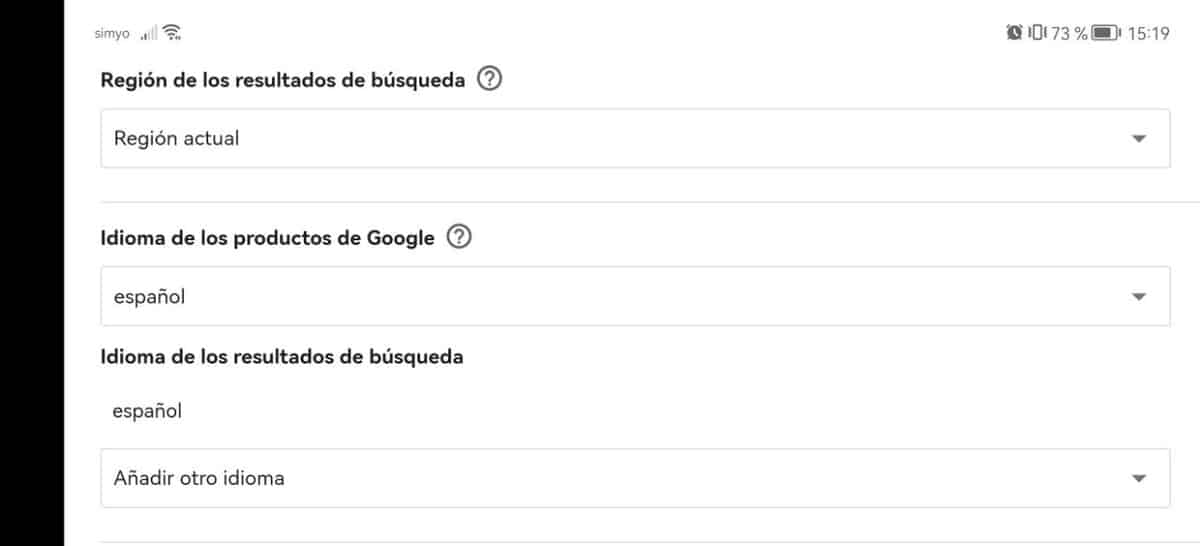
Ja tas ir noticis ar jums jūsu Android ierīcē, tas vismaz nedaudz mainīsies, salīdzinot ar to, ja to darīsit no datora, taču tas būs salīdzinoši detalizēts. Runājot par Google valodas maiņu tālrunī, to var izdarīt jebkurā instalētajā pārlūkprogrammā.
Tālrunī tiek parādītas opcijas, un kreisajā pusē netiks rādīta neviena kategorija, kā tas ir Windows/Mac/Linux pārlūkprogrammā. Tas mainās, piemēram, pārlūkprogrammā Google Chrome, ja mēs izmantojam "Datora skatu", kur konfigurācija būs identiska tai, kas tiek pārnēsāta datorā ar pārlūku Chrome.
Lai mainītu Google valodu Android tālrunī, Veiciet šādas darbības:
- Savā ierīcē palaidiet pārlūkprogrammu Google Chrome
- Atveriet Google.com vai .es lapu un gaidiet, līdz tā tiek pilnībā ielādēta
- Apakšējā labajā stūrī atrodiet sadaļu “Iestatījumi” un noklikšķiniet uz tā
- Tad noklikšķiniet uz "meklēšanas iestatījumi" un gaidiet, līdz tiks ielādēta jaunā lapa
- Bīdiet ekrānu uz leju, līdz atrodat “Google produktu valoda”, izvēlieties “Spāņu” un noklikšķiniet uz “OK”, lai saglabātu izmaiņas, un viss.
Šajā gadījumā, lai mainītu Google valodu, jums jāatver opcija “Google produktu valoda”, kas tiek rādīta mobilajās ierīcēs. Lai tas izskatītos pilnīgi kā datorā, izvēlieties "Datora skats" pārlūkprogrammas iestatījumos un veiciet darbību tā, it kā tas būtu dators.